来自黑龙江地区的冰怜网友提问:iphone录屏怎么设置
手机的录屏功能是很多小伙伴都经常使用的功能之一,在苹果手机中,也自带“屏幕录制”功能,而且还可以同步录制声音。如果你的 iPhone 没有这个功能,那可以先来看看,如何开启苹果手机的屏幕录制功能。
打开手机的“设置”,然后找到“控制中心”,点击“自定控制”,这个自定控制是可以添加一些除默认功能之外的,其他的功能键在里面。
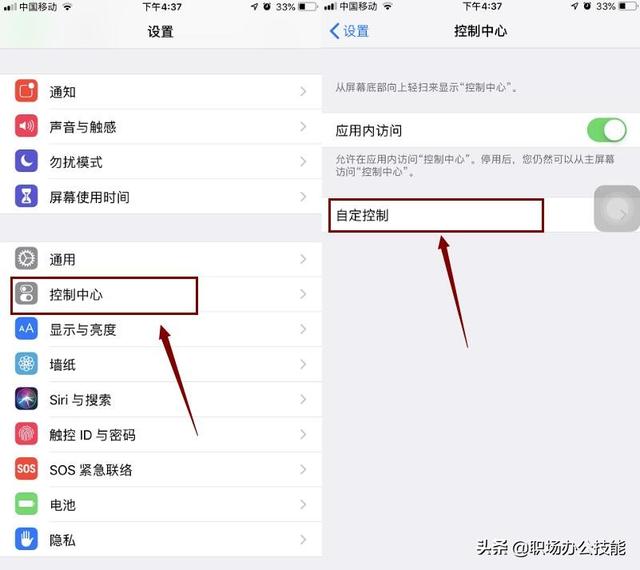
进入“自定控制”后,往下滑界面,找到“屏幕录制”功能,点击图标前的“+”号,然后再滑上去,就可以看到已经添加好“屏幕录制”功能了。
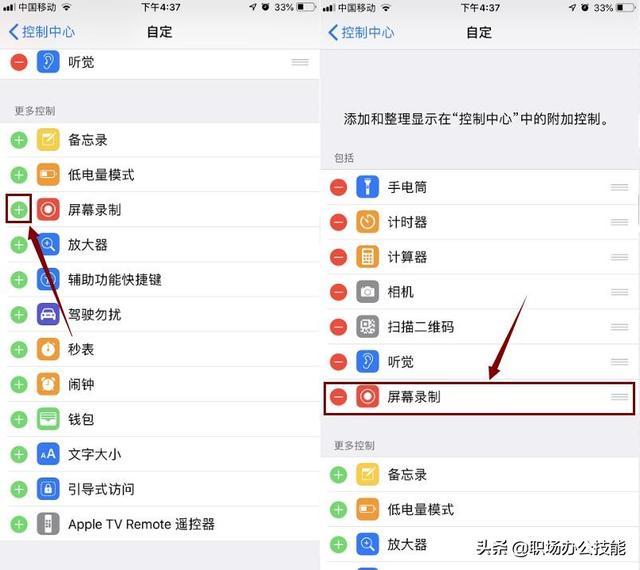
从底部开始往上滑动屏幕打开控制中心,点击“录制屏幕”图标,在 321 倒数之后,即可触发屏幕录制功能。如果想要停止录制,可以点击上方的红色区域,然后再选择“停止”就好了。
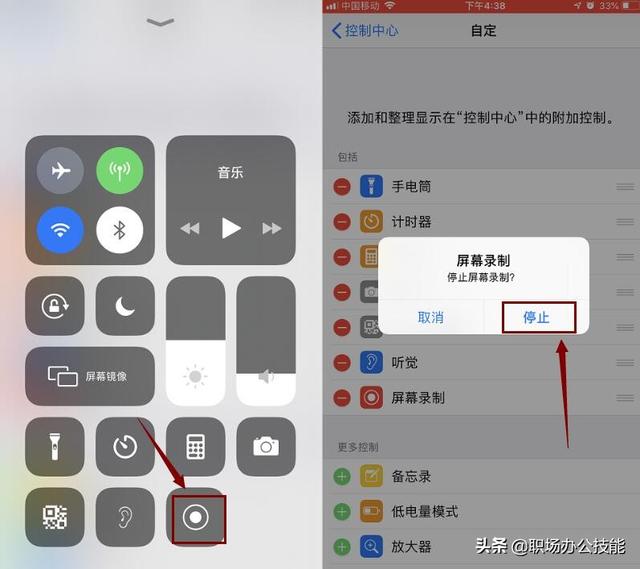
如果我们在录制屏幕的时候想要录制声音的话,可以长按“录制”图标,然后点一下麦克风图标,再开始屏幕录制就可以把声音录进去了。
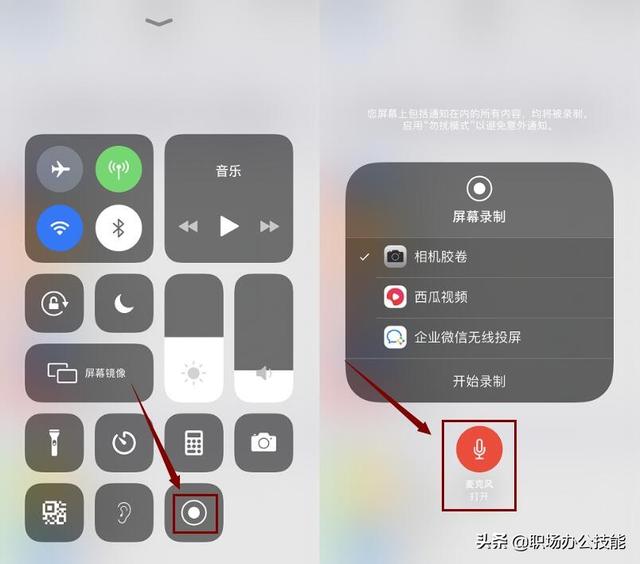
以上就是486g游戏网尘晴小编为大家介绍的关于《iphone录屏怎么设置(苹果自带录屏功能用法)》相关内容。如果您喜欢这篇文章,那请您收藏我们的手机教程栏目,更多手机问题、科技等精彩内容为您呈现!
版权声明:本文内容由互联网用户自发贡献,该文观点仅代表作者本人。本站仅提供信息存储空间服务,不拥有所有权,不承担相关法律责任。如果发现本站有涉嫌抄袭侵权/违法违规的内容,欢迎发送邮件至【】举报,并提供相关证据及涉嫌侵权链接,一经查实,本站将立刻删除涉嫌侵权内容。
本文标题:【iphone录屏怎么设置[苹果自带录屏功能用法]】
本文链接:http://www.486g.com/news/23065.html

iOS15.2beta2更新了什么 iOS15.2beta2值得升级吗
2023-03-03

2023-03-03
![电脑如何连接热点[windows11连接手机热点方法]](http://img.486g.com/uploads/article/20230304/64026cf43b29e.jpg)
2023-03-04

2023-09-08
